
この記事の内容
- AFFINGER5を利用している方向け
- ツイッターにブログ記事を画像付きで投稿したい方向け
- ブログ記事にアイキャッチ画像は設定してある方向け
Twitterに画像付きで記事を投稿したい
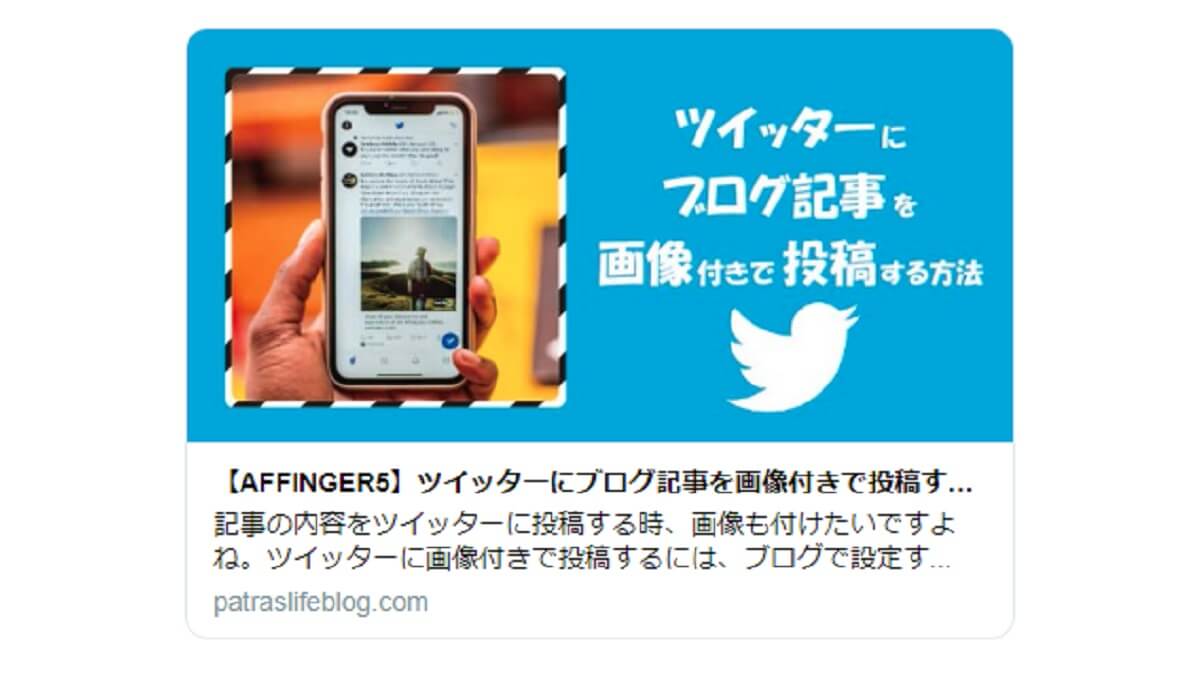
上記のように記事の内容をツイッターに画像付きで投稿したいと思いますよね。
ツイッターにブログのURLを張りつければいいと思ってませんか?
僕も貼り付けて、画像は表示されずにURLだけになりました。
ツイッターに画像付きで投稿するにはブログの方で設定する必要があります。
ツイッターカードの設定方法
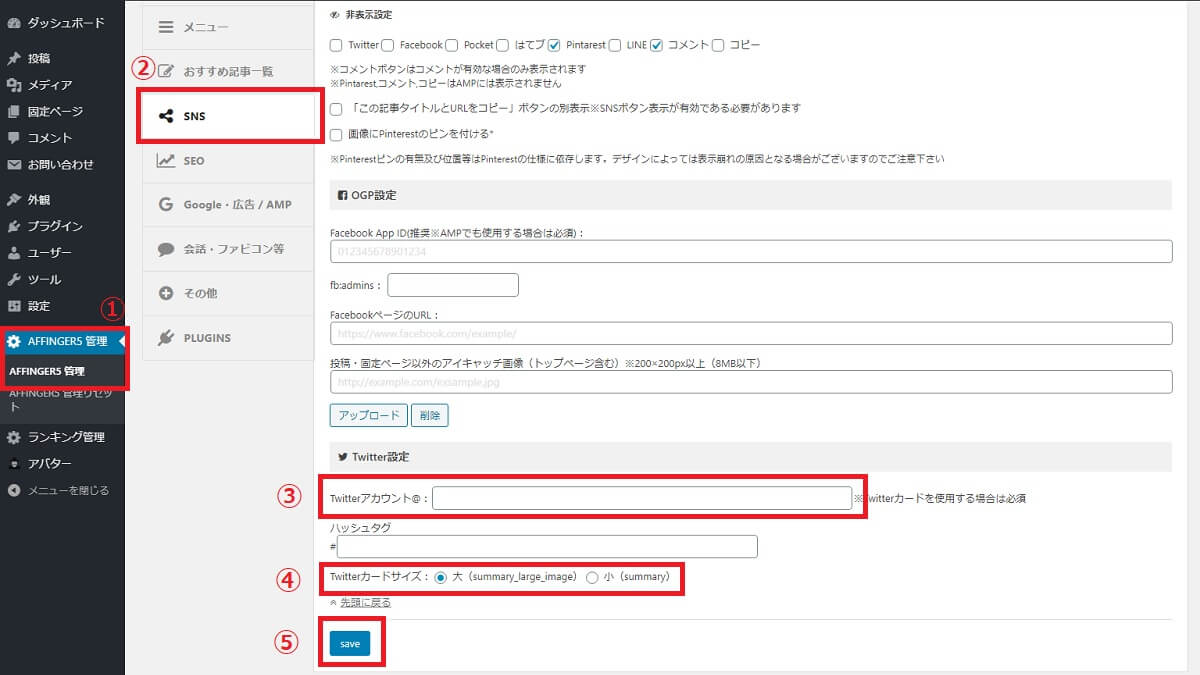
- 「AFFINGER5 管理」 → 「AFFINGER5 管理」 を選択
- 「SNS」を選択
- Twitterアカウント名を入力
- カードサイズを選ぶ
- 「SAVE」をクリック
自分のアカウントの@以降を入力しましょう
「大」を選択することをおすすめします
これで完了です。
これ以降は普通に記事のURLをツイートすると、記事の画像が表示されます。
簡単ですよね?
このような設定が簡単にできるのも有料テーマのメリットです。
ツイッターカードの表示確認
ツイッターに投稿する前に、どのように表示されるか確認ができます。
確認不要という方は読み飛ばして大丈夫です。
「Card Validator」にアクセスしましょう。
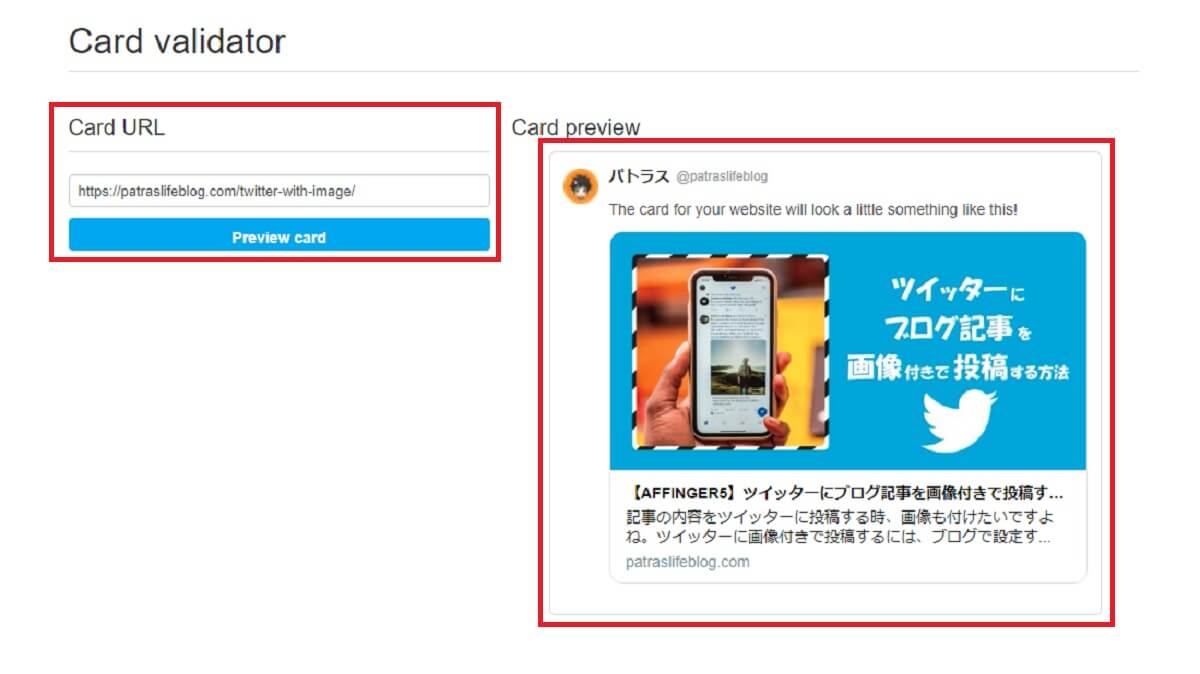
「card URL」に確認したい記事のURLを入力します。
「Preview card」をクリックするとCard previewの部分に表示されます。
まとめ
AFFINGER5でツイッターカードを設定する方法を紹介しました。
簡単に設定できることが有料テーマのメリットです。
設定していないと、ツイッターで画像が表示されません。
AFFINGER5を使っている人はすぐ設定しちゃいましょう。